excel怎样输入完整的数字(这才是在Excel中输入长数字的正确姿势)
在Excel中输入类似身份证号之类的长数字,你一定遇到过图1所示的这种情况:
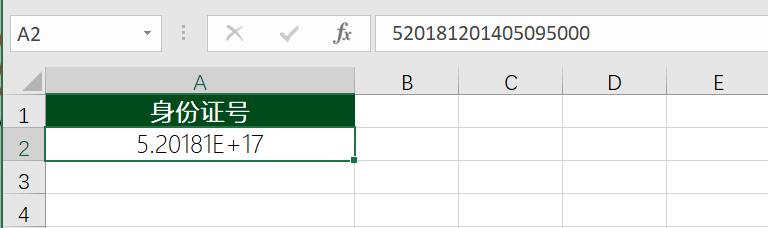
图1
5.20181E 17???

而且你会发现,所有身份证号的后三位都变成了0,如图2所示。

图2
我问你:惊不惊喜欢?意不意外?
更悲催的是:如果遇到这样的现象,那身份证号后三位的数字信息再也恢复不了了,恢复不了了,不了了.......你得重新输入。

要问我为什么会这样?
简单地说,是因为默认情况下,在Excel中,当输入的数值超过11位数字时,就会自动转为科学记数法,而“5.20181E 17”就是科学记数法,表示5.20181乘以10的17次方。输入的数据变成这们其实也没关系可以通过设置单元格格式改回来。
(敲黑板,划重点了~~)
但当数值超过15位时,15位之后的数字将会全部显示为0,而且再也不能恢复。因为对于数值,Excel最多只能处理15位的精度。

为了防止类似身份证号之类的长数字信息尾数变为0,应将这类数据信息保存为文本格式,常用的解决办法有两种方法:
【方法一】先将单元格设为文本格式,再输入身份证号。

设置单元格格式为文本
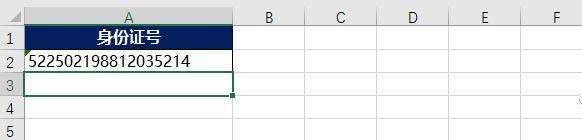
在单元格中输入数据
【方法二】先输入一个英文单引号('),再输入数字信息
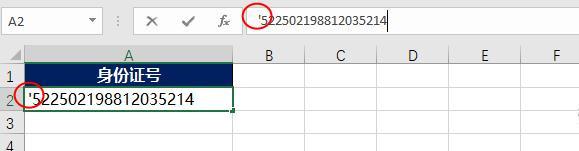
数字前的单引号
这样输入的数字,无论单元格是什么格式,Excel都会将其强制保存为文本格式,超过15位的数字也不会显示为0。相比方法一,这是最安全、最保险的输入长数字信息的方法。
加关注,不迷路。跟着我,学好Excel其实很简单!
,
免责声明:本文仅代表文章作者的个人观点,与本站无关。其原创性、真实性以及文中陈述文字和内容未经本站证实,对本文以及其中全部或者部分内容文字的真实性、完整性和原创性本站不作任何保证或承诺,请读者仅作参考,并自行核实相关内容。文章投诉邮箱:anhduc.ph@yahoo.com






